Selvom det er sjældent, er der tidspunkter, hvor det er nødvendigt at geninstallere Mac OS X- operativsystemet. Med alle de forskellige installationsmuligheder denne proces kan virke overvældende og kompliceret, og denne artikel bør hjælpe dig med at forstå hele installationsprocessen.
Note: Trinene i denne artikel gælder for version af Mac OS X til og med Leopard. Snow Leopard har en lignende proces, men vil "Arkiver og installer" som standard. At præforme en "Slet og installer" på Snow Leopard, skal du slette drevet ved hjælp af Diskværktøj, før du kører gennem installationsprogrammet.
Steps
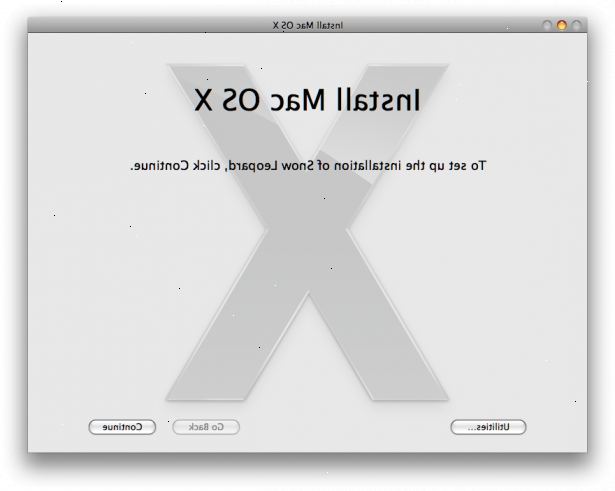
Følg disse trin omhyggeligt for at forhindre tab af data, hvis du geninstallerer.
Sikkerhedskopier, før du installerer
Inden du udfører nogen form for geninstallation, skal du sørge for at sikkerhedskopiere dine personlige filer. Selv når du bruger Arkiver og installer funktionen er der altid en chance for tab af data.
- 1Beslut dig for en backup placering.
- Ekstern harddisk: det er den foretrukne metode som en harddisk er i stand til at holde store mængder data.
- /: Dette er kun en mulighed, hvis computeren er i øjeblikket bootable og har en brænder. Cd'er og dvd'er er begrænsede i deres kapacitet, men de er let tilgængelige.
- On-line opbevaring: hvis du har en FTP-server eller MobileMe-konto, kan du være i stand til at sikkerhedskopiere dine filer på nettet.
- 2Beslut hvad at tage backup.
- Personlige Files: dine personlige filer er placeret i din hjemmemappe. Disse omfatter, billeder, film mv.
- Applikationer: Det anbefales generelt ikke, at du sikkerhedskopierer ansøgninger, da folk har en tendens til at sikkerhedskopiere alle deres applikationer, herunder dem, de. Geninstallationen kan være en mulighed for at slippe af med nogle af de ubrugte programmer, som du nemt kan geninstallere dem som de er nødvendige. Medmindre, selvfølgelig, de kun findes på Root Drive.
- System Files: systemfiler ikke bør bakkes op, da de vil blive geninstalleret i denne proces.
- 3Aktiver root bruger på din computer.
- Mac OS X 10.6 Snow Leopard
- Open Directory Utility i / System / Library / CoreServices.
- Klik på hængelåsen og indtast dit administrator login.
- Vælg menuen "Rediger", og vælg Aktiver Root Bruger.
- Vælg en adgangskode for root-brugeren, og klik på "OK".
- Mac OS X 10.5 Leopard
- Fra menuen Gå i Finder, skal du vælge Hjælpeprogrammer.
- Åbn Biblioteksværktøj.
- Indtast administratoradgangskoden, og klik "OK".
- Vælg menuen "Rediger", og vælg Aktiver Root Bruger.
- Vælg et Root bruger adgangskode, og klik "OK".
- Mac OS X 10.4 Tiger og tidligere versioner
- Fra menuen Gå i Finder, skal du vælge Hjælpeprogrammer.
- Åbn NetInfo manager Utility.
- Find og klik på låsen ikonet på vinduet.
- Indtast administratoradgangskoden, og klik "OK".
- Vælg menuen Security og vælge Aktiver Root Bruger.
- Vælg et Root bruger adgangskode, og klik "OK".
- 4Log ud af din nuværende konto.
- Klik på Apple-ikonet i øverste venstre hjørne af skærmen.
- Vælg "Log <Account name>".
- 5Log på som root-brugeren.
- På log ind-skærm klik på "Øvrige".
- Enter "Root" som det nye navn.
- Indtast den adgangskode, du har oprettet.
- 6Ved hjælp af root-bruger, de filer og mapper, du har besluttet at bevare din backup placering trækker.
- Personlige filer kan være placeret ved at åbne "Macintosh HD" og klikke på "brugere" mappen.
Vælg en installationsmetode typen
Mac OS X har tre geninstallere typer.. Før du fortsætter, er det vigtigt, at du forstår forskellene mellem hver. Vælg omhyggeligt, hvilken type du gerne vil udføre.
Arkiver og installer
- Fås i Mac OS X 10.2 og nyere, en Arkiver og installer vil automatisk flytte eksisterende systemkomponenter til en mappe kaldet "Tidligere System". Arkiver og installer vil derefter gå videre til at geninstallere Mac OS X.
- Arkiver og installer vil også bevare brugernes kontooplysninger og personlige filer. Men før du fortsætter med brugen af computeren alle softwareopdateringer skal være afsluttet, medmindre du er på Snow Leopard, i hvilket tilfælde opdateringerne er bevaret.
Arkiver og installer (ikke bevare bruger-og netværksindstillinger)
- I lighed med Arkiver og installer metode, vil denne mulighed flytte eksisterende systemkomponenter til en "tidligere system" mappe, men det flytter også brugerkonti og netværksindstillinger til denne placering.
- Hvis du følger denne type installation, bliver du nødt til at genskabe dine konti og omkonfigurere dine netværksindstillinger, men er dine personlige filer opbevares på harddisken, og kan hentes.
Slet og installer
- Muligheden Slet og installer - som navnet antyder - vil helt slette indholdet på harddisken, før du geninstallerer Mac OS X.
Geninstallere Mac OS X
- 1Indsæt din Mac OS X Install DVD eller installation disk 1..
- 2Genstart computeren, og hold bogstavet "c", mens computeren starter op.
- 3Fortsæt med at holde bogstavet "c", indtil du ser en grå skærm med et æble og en lille tandhjul.
- 4Vælg dit sprog på Velkommen til Mac OS X installer skærmen og klikke på "Fortsæt".
- 5Klik på "fortsæt" på følgende skærmbillede.
- 6Efter at have læst licensaftalen til softwaren, klik på "enig".
- 7Vælg den lydstyrke, som du vil installere. "Macintosh HD" er standard navn.
- 8Klik på knappen "Indstillinger" i nederste hjørne af vinduet, og vælg din type installation.
- 9Klik på "OK" og derefter "fortsæt". Du vil blive præsenteret med en bekræftelse vindue på hvilket tidspunkt du kan klikke på "Install" for at fortsætte.
Efter installationen
Efter enhver type installation er der en række trin, du skal tage for at bringe computeren tilbage til en brugbar tilstand.
- 1Oprette forbindelse til internettet og køre softwareopdateringer.
- Klik på Apple-ikonet i øverste venstre hjørne af skærmen.
- Vælg "Software Update"
- Installer alle tilgængelige opdateringer.
- 2Kør en hurtig reparation disktilladelser.
- Fra menuen Gå i Finder, skal du vælge Hjælpeprogrammer.
- Åbn Disk Utility.
- Vælg "Macintosh HD" i venstre side af vinduet.
- Klik på "Reparer disktilladelser" og tillade scanningen at fuldføre.
- 3Gendanne filer, som du sikkerhedskopierede til placeringen af dit valg.
- 4Geninstallere den software påvirket af geninstallere.
Ting du behøver
- Et sted at tage backup af vigtige filer.
- Din Mac OS X Install & Restore CD / DVD eller en detail OS X installations-cd'en.
Tips
- Afslut altid nogen officielle Apple Software Updates efter geninstallation af operativsystemet.
- Selvom Arkiver og installer er den foretrukne metode, kan nogle tredjepartsprogrammer, såsom, skal geninstalleres som et resultat.
Advarsler
- Inden du udfører nogen form for geninstallation, altid sikkerhedskopiere dine filer. Selv når der udføres en Arkiver og installer, kan fejl under installationen resultere i et tab af data.
- Når du udfører en Arkiver og installer, skal du bruge installations-cd'en for den aktuelle version af operativsystemet, der er installeret på computeren. For eksempel: Hvis computeren blev leveret med Mac OS X 10.4 (Tiger), men du opgraderet til Mac OS X 10.5 (Leopard), Arkiver og installer bruge Leopard CD'er.
